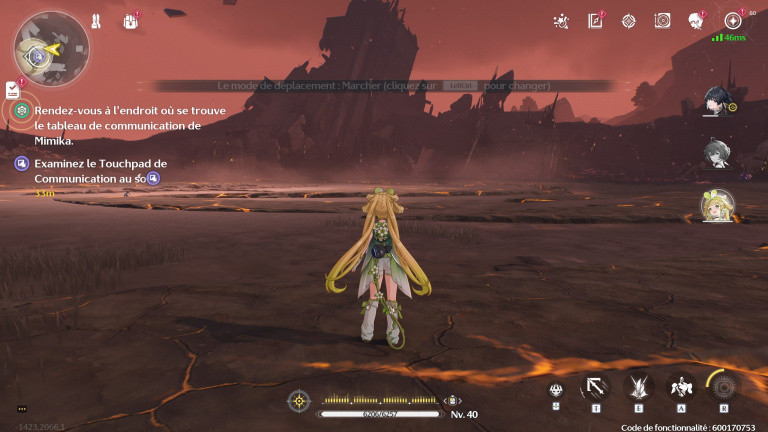News-Tipp Grafikeinstellungen für Wuthering Waves: AO Capsule, 120 FPS … Wie können Sie Ihr Spiel optimieren?
Advertisement
Aktie :
Haben Sie das Gefühl, dass Wuthering Waves auf Ihrem PC oder Mobilgerät nicht reibungslos läuft? Lassen Sie uns gemeinsam herausfinden, wie Sie das Spiel optimieren und das Frames-per-Sekunde-/FPS-Limit der PC-Version aufheben können.
Advertisement
Abgesehen von seinen (vielen) Qualitäten ist es schwierig, nicht zu erkennen, dass Wuthering Waves, eine offene Welt, die erinnert an Genshin-Einflussist ziemlich schlecht optimiert, insbesondere auf dem PC. Tatsächlich kommt es nicht selten zu Rucklern, die dazu führen, dass die Frames pro Sekunde des Spiels sinken. Hier sind die Einstellungen, die wir auf dem PC oder Android/iOS-Handy empfehlen, wenn Sie jemals das Gefühl haben, dass das Spiel nicht ganz flüssig ist. Wir erklären Ihnen auch eine Methode, die Sie auf dem PC anwenden können, um das FPS-Limit (derzeit bei 60) aufzuheben.
Die optimalen Einstellungen für Wuthering Waves auf iOS / Android-Handys
Wenn Ihr Spiel auf dem Mobilgerät nicht flüssig läuft, versuchen Sie, diese Einstellungen in den Grafikoptionen des Spiels auf Ihrem Telefon vorzunehmen.
- Auflösung: Niedrig
- Bildrate: 60fps
- Schattenqualität: Niedrig
- Qualität der Spezialeffekte: Niedrig
- FSR: Deaktiviert
- LOD-Bias: Mittel
- AO-Kapsel: Deaktiviert
- Anti-Aliasing: Aktiviert
Die optimalen Einstellungen für Wuthering Waves auf dem PC
Auf dem PC stehen Ihnen mehr Optionen zur Verfügung. Folgendes empfehlen wir, wenn Ihr Computer Probleme hat, das Spiel reibungslos auszuführen:
- Grafikqualität: Durchschnittlich
- Anzeigemodus: Vollbild
- Auflösung: Niedrig
- Bildrate: 60fps
- Schattenqualität: Niedrig
- Qualität der Spezialeffekte: Niedrig
- LOD-Bias: Mittel
- AO-Kapsel: Deaktiviert
- Volumetrischer Nebel: Deaktiviert
- Volumetrisches Licht: Aus
- Bewegungsunschärfe (???): Ein oder Aus, je nach Geschmack
- Nvidia DLSS: Aktiviert
- Super Resolution: Leistung
- Dimmen: Null
- Anti-Aliasing: Aktiviert
- V-Sync: Deaktiviert
- Nvidia Reflex: Aktiviert
Während der Beta von Wuthering Waveswar die Option, mit 120 fps zu spielen, verfügbar. Aber Überraschung, als das Spiel veröffentlicht wurde, war letzteres verschwunden! Offensichtlich laut Kuro Spieledie Entwickler des Spiels, brachten dadurch gewisse Probleme mit sich und sie zogen es vor, es vorübergehend zu entfernen, während sie diese Probleme lösten. Es ist jedoch immer noch möglich, diese Option zu aktivieren, vorausgesetzt, Sie machen sich die Hände schmutzig …
Aufmerksamkeit !
Dadurch ändern Sie eine Zeile in der Datenbank des Spiels. Wir glauben nicht, dass Kuro Games Spieler bestrafen wird, die ihr Spiel auf 120 fps einstellen wollen, aber technisch gesehen ist dies dennoch ein Verstoß gegen die Nutzungsbedingungen des Spiels. Tun Sie es nicht, wenn Sie zögern!
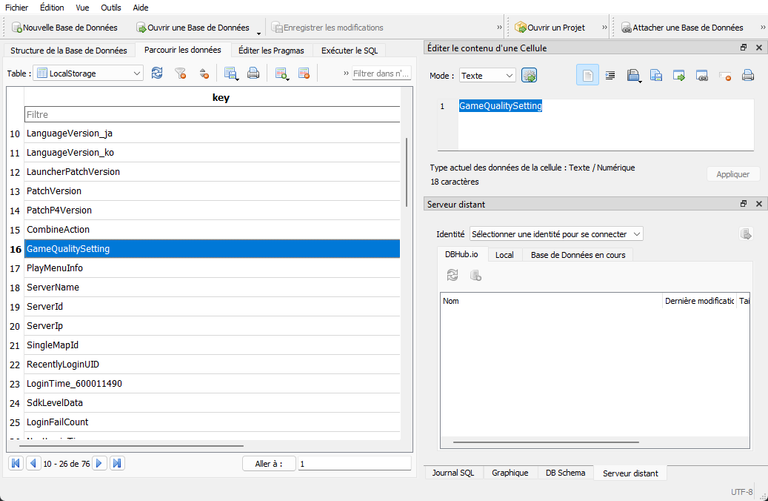
Dazu müssen Sie zunächst die Anwendung „DB Browser for SQLite“ herunterladen. indem Sie diesem Link folgen. Dadurch können Sie tatsächlich in die Spieldateien gehen, um eine Zeile in der Datenbank zu ändern. Laden Sie die Version „.zip no installer 64-bit“ herunter und extrahieren Sie sie.
Klicken Sie dann auf „SQLite.exe“, gehen Sie dann in der App zu „Datei“ und klicken Sie auf „Datenbank öffnen“. Navigieren Sie dann zum Installationsordner des Spiels. Gehen Sie dann zu „Wuthering Waves Game“, dann zu „Client“, dann zu „Gespeichert“, dann zu „LocalStorage“ und öffnen Sie die Datei „LocalStorage.db“.

Klicken Sie nach dem Öffnen auf „Daten durchsuchen“ und wählen Sie die Tabelle „LocalStorage“. Suchen Sie als Nächstes den Schlüssel „GameQualitySetting“ und wählen Sie ihn aus, indem Sie auf die zweite Spalte rechts mit {„KeyQualityLevel“ klicken. Oben rechts sehen Sie violette Linien. Die erste ist normalerweise diese:
- {„KeyQualityLevel“:3,“KeyCustomFrameRate“:60,
Ändern Sie die „60“ in „120“ und drücken Sie dann unten auf „Übernehmen“. Fertig, Ihr Spiel läuft jetzt mit 120 fps.
Über Wuthering Waves
Wiki
Wuthering Waves-Anleitungen und Tipps
News-Tipp
Tier List Wuthering Waves: Was sind die besten Resonatoren?
News-Tipp
Wuthering Waves Codes: Alle Einlösecodes sind im Mai 2024 aktiv
News-Tipp
Interaktive Karte „Wuthering Waves“: Welche soll ich wählen, um alle Ressourcen zu finden?